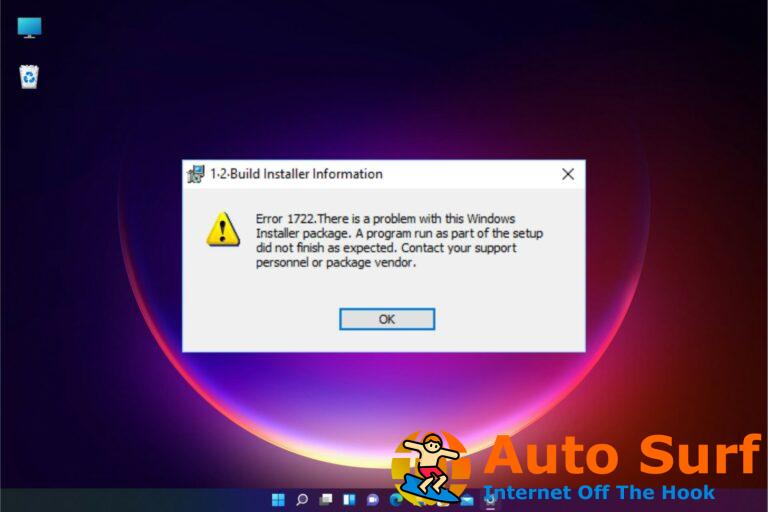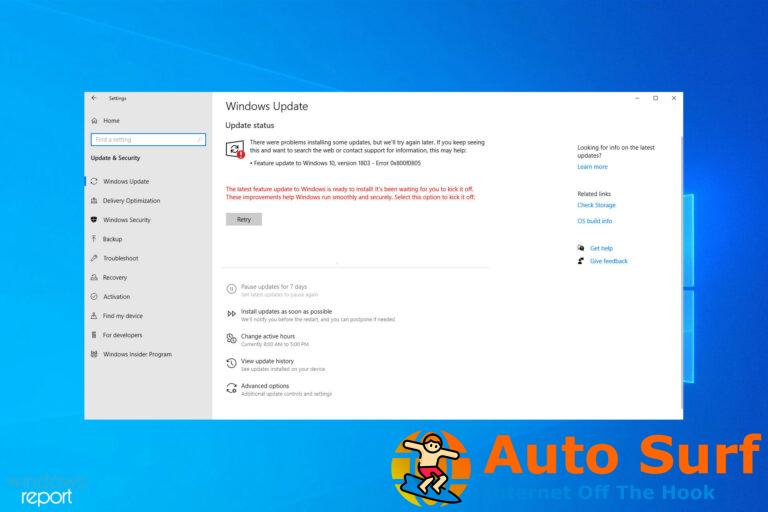- El código de error 0x803fabba ocurre cuando se reemplaza la placa base o hay cambios significativos en el hardware.
- Para deshacerse de este error de activación, debe vincular su cuenta de Microsoft a su licencia digital.
- Si nada funciona, el último recurso será póngase en contacto con el soporte técnico de Microsoft para asistencia.
Recientemente, algunos de nuestros lectores han levantado una protesta, así como los usuarios en el Comunidad Microsoftcon respecto a Error de activación de Windows 0x803fabba: la licencia digital no se activa después de un cambio de hardware. Este artículo lo guiará a través de algunos pasos de solución de problemas para solucionar el problema.
¿Qué causa el error de activación de Windows 0x803fabba?
Puede haber varias razones detrás del error de activación de Windows 0x803fabba. Los siguientes son algunos de los factores potenciales que pueden desencadenar el mensaje de error:
- Cambios significativos de hardware – Debido a que ha realizado cambios importantes en su hardware, Windows trata su PC como una nueva, por lo tanto, no acepta la misma clave de activación.
- Licencia digital de Windows no encontrada – Es posible que Windows no pueda localizar una licencia compatible la próxima vez que encienda su PC.
- Clave de producto falsa o incorrecta – Otra posible razón de este error es que la clave de producto que ingresó no es válida o es incorrecta. Puede seguir las instrucciones proporcionadas sobre cómo localizar su clave de producto válida de Windows 10/11 en esta guía.
- Cuenta de Microsoft incorrecta – Después de un cambio de hardware, Microsoft ofrece una ruta especial para transferir una licencia de Windows y debe iniciar sesión en la misma Cuenta de Microsoft.
- Versión incompatible de Windows – Este error podría aparecer si selecciona una edición de Windows 11 diferente a la que tiene derecho a usar.
Ahora que conoce algunas de las posibles razones del código de error de activación de Windows 0x803fabba, puede explorar las soluciones proporcionadas en la siguiente sección para solucionar el problema.
¿Cómo soluciono el error de activación de Windows 0x803fabba?
Antes de seguir cualquiera de los pasos de solución de problemas, aplique estos consejos rápidos:
- Compre un código de activación válido.
- Comprueba tu conexión a Internet e inténtalo de nuevo.
- Confirme su edición de Windows.
Después de haber confirmado las comprobaciones anteriores y aún necesita más ayuda, verifique a continuación.
1. Ejecute el solucionador de problemas de activación de Windows
- presione el ventanas + I llaves para abrir Ajustes.
- Luego, haga clic en Sistema en el panel izquierdo y luego Activación en el panel derecho.
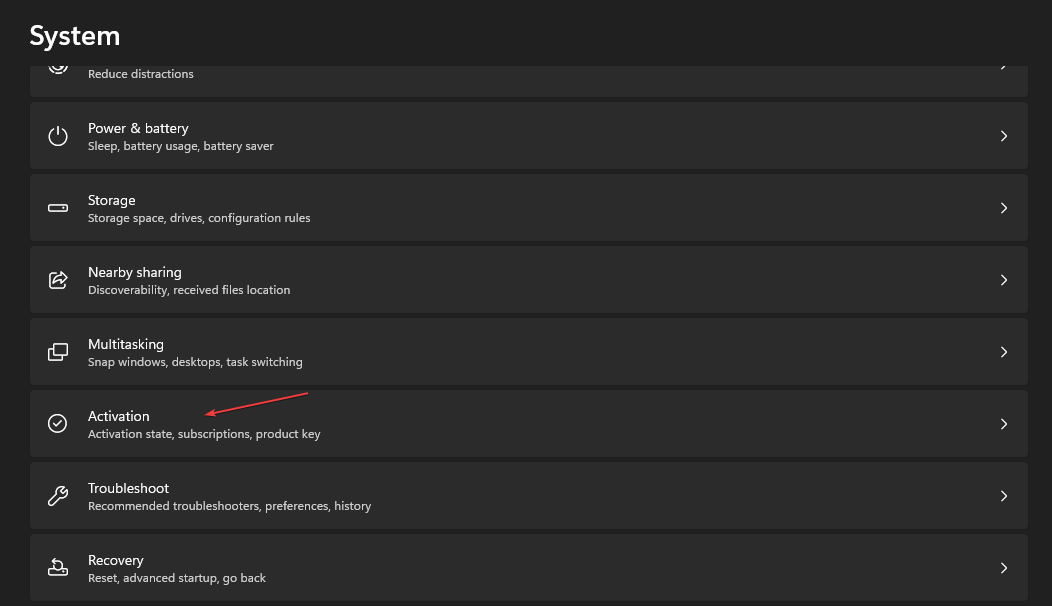
- Si su edición de Windows no está activada, verá Solucionar problemas en el lado derecho.
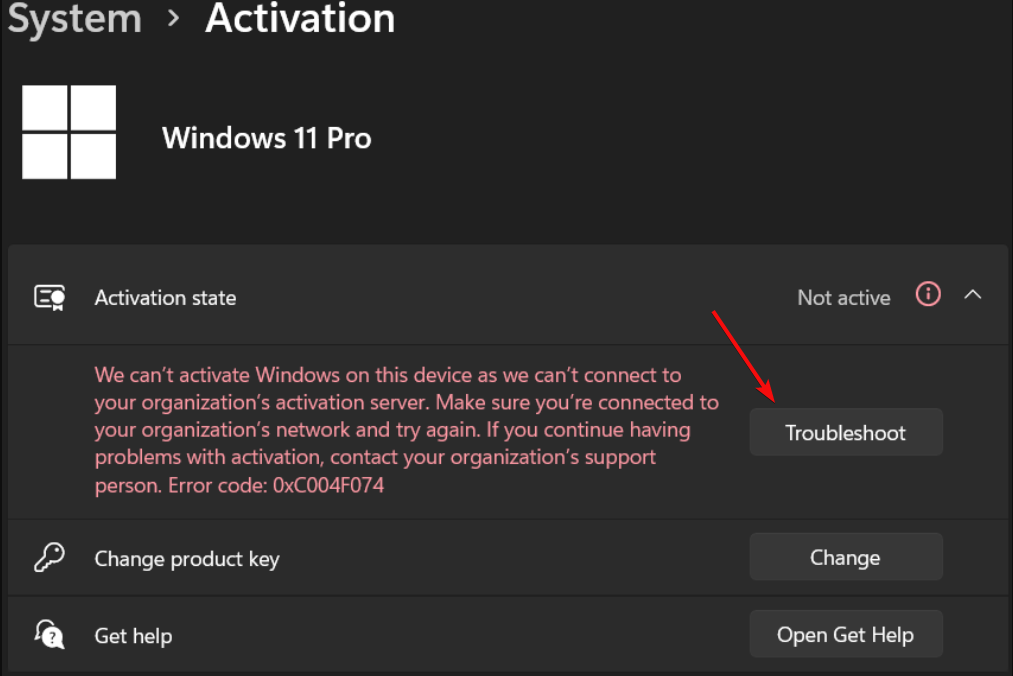
- Haga clic en él y siga las indicaciones en pantalla para solucionar los problemas de activación.
Consejo de experto:
PATROCINADO
Algunos problemas de la PC son difíciles de abordar, especialmente cuando se trata de repositorios dañados o archivos de Windows faltantes. Si tiene problemas para corregir un error, es posible que su sistema esté parcialmente dañado.
Recomendamos instalar Restoro, una herramienta que escaneará su máquina e identificará cuál es la falla.
Haga clic aquí para descargar y comenzar a reparar.
Siempre que tenga un error de activación, debe, en primer lugar, ejecutar el Asistente para solucionar problemas de activación de Windows y ver si eso soluciona el problema.
2. Vincula tu cuenta de Microsoft a tu licencia digital
- Clickea en el Comenzar botón, luego seleccione Ajustes.
- Seleccionar cuentas en el panel izquierdo y haga clic en tu información A la derecha.
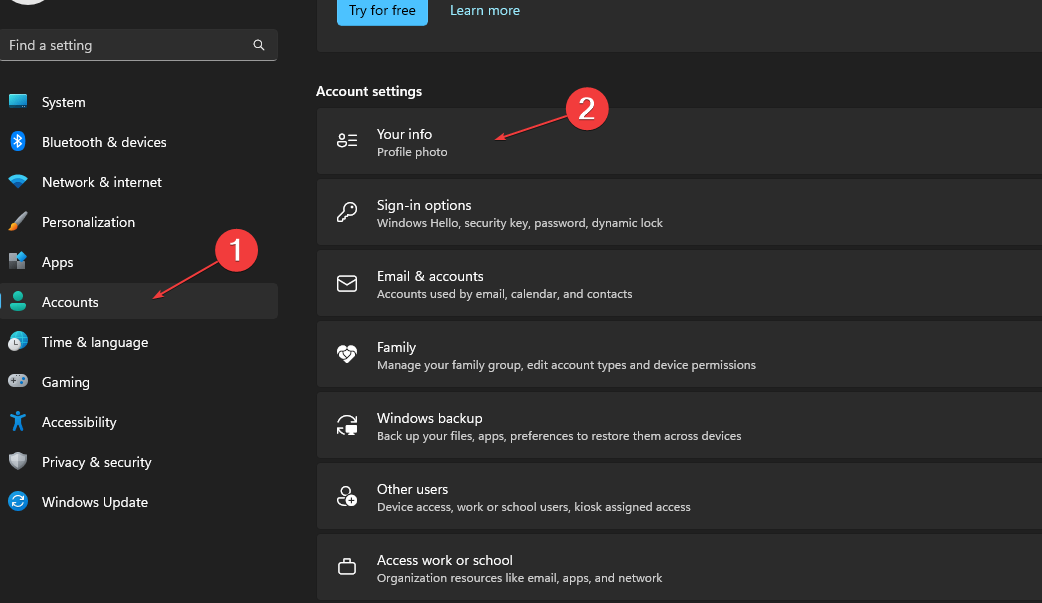
- Debajo de tu nombre, verás Administrador.
- Confirme que la cuenta de administrador también es su Cuenta de Microsoft comprobando si aparece una dirección de correo electrónico arriba Administrador.

- Si se muestra una dirección de correo electrónico, es un Cuenta de Microsoft. De lo contrario, ha iniciado sesión con una cuenta local. (Marque aquí para crear una nueva cuenta de Microsoft).
- Ahora vuelve a la Activación página en Ajustes.
- Seleccionar Agregar una cuenta, ingrese su cuenta y contraseña de Microsoft, luego haga clic en Iniciar sesión.
¡Y eso es! Una vez que se haya agregado su cuenta de Microsoft, el mensaje en la página de Activación ahora dirá: Windows está activado con una licencia digital vinculada a su cuenta de Microsoft.
3. Reactivar la licencia de Windows 11
- Haga clic derecho en el Comenzar botón y seleccione Terminal (administrador) de la lista.
- Hacer clic Sí en el UAC (Control de cuentas del usuario) aviso que aparece.
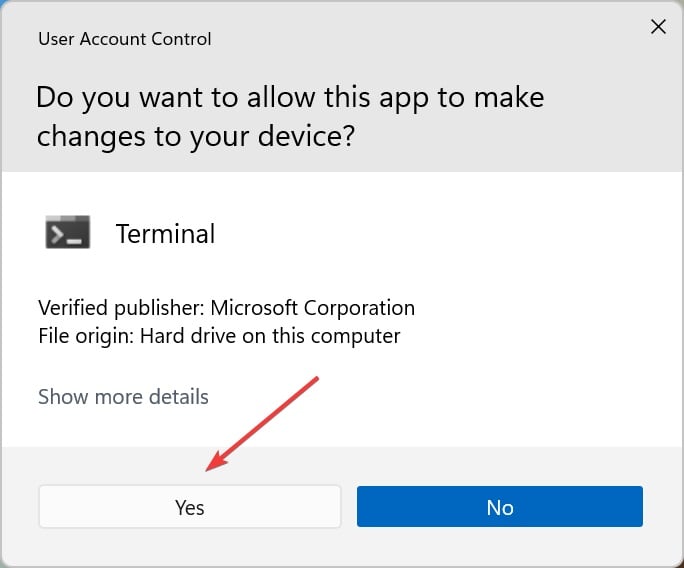
- Ahora, haga clic en la flecha hacia abajo y seleccione Símbolo del sistema para abrirlo en una nueva pestaña. Alternativamente, puede presionar el botón Control + Cambio + 2 combinación de teclas
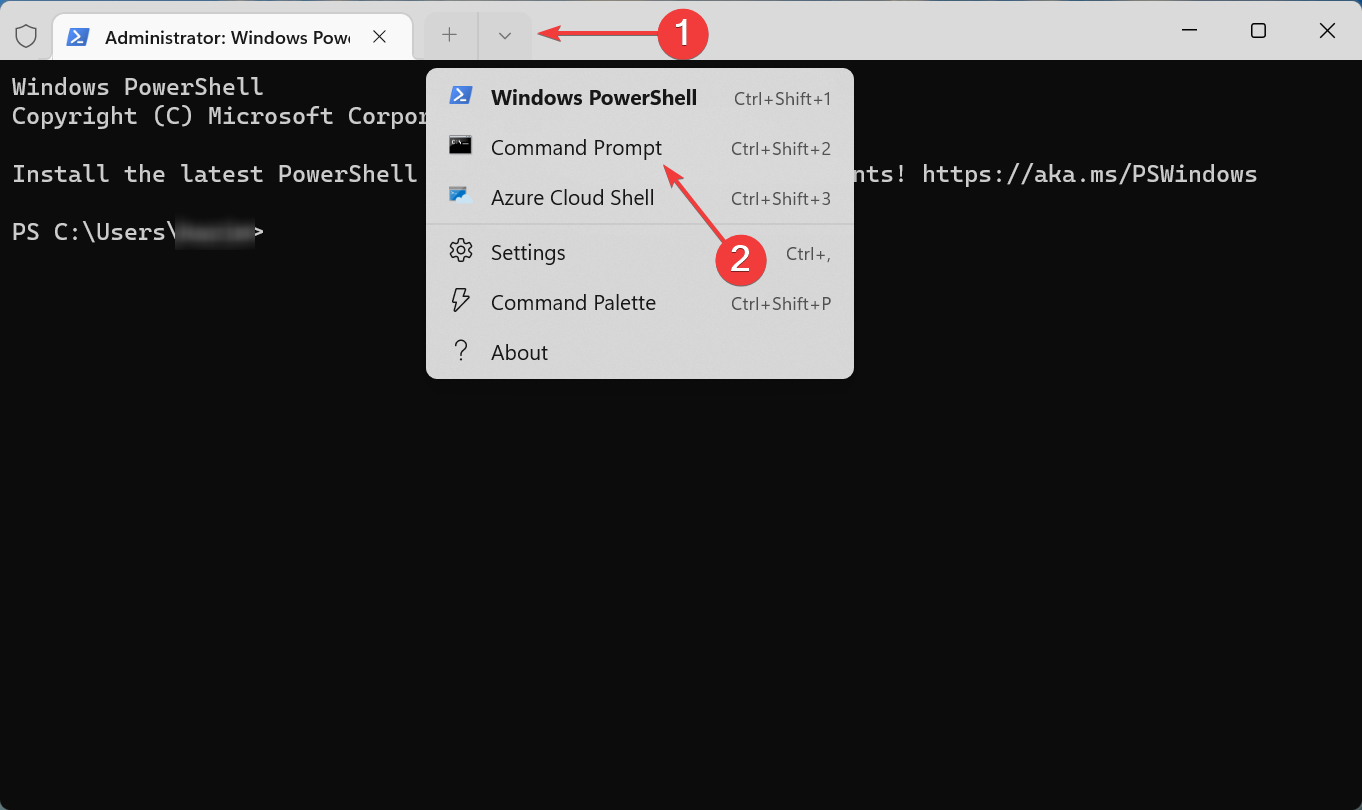
- A continuación, escriba o pegue el siguiente comando y presione Ingresar:
slmgr.vbs –rearm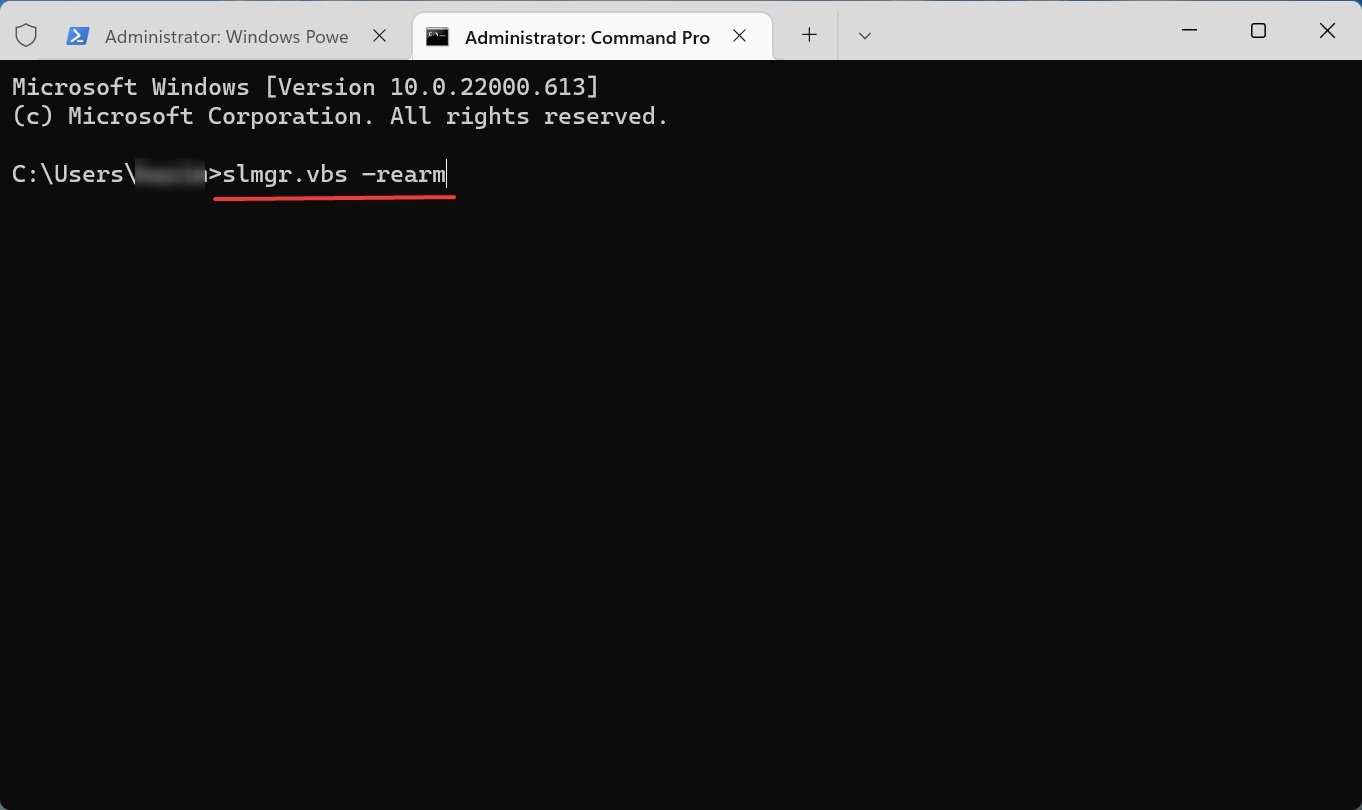
- Alternativamente, si el procedimiento falla, puede usar el siguiente comando y reemplazar la X con la clave de licencia real:
slmgr.vbs -ipk xxxxx-xxxxx-xxxxx-xxxxx-xxxxx
Este comando forzará la reinstalación de la licencia de Windows 11, y si es la correcta, recibirás la confirmación.
Si, después de intentar los pasos anteriores, nada funciona para solucionar el error, la siguiente mejor llamada es a póngase en contacto con el soporte técnico de Microsoft para ayudarlo a reactivar su PC con Windows.
Puede reunir más recursos de nuestro artículo sobre los errores de Windows más comunes y cómo solucionarlos. Y en caso de que no pueda activar su copia de Windows 11, puede explorar nuestra guía dedicada sobre cómo solucionar el problema.
Si tiene alguna pregunta o sugerencia sobre los errores de activación de Windows, no dude en utilizar la sección de comentarios a continuación.
¿Sigues teniendo problemas? Solucionarlos con esta herramienta:
PATROCINADO
Si los consejos anteriores no han resuelto su problema, su PC puede experimentar problemas más profundos de Windows. Recomendamos descargar esta herramienta de reparación de PC (calificada como Excelente en TrustPilot.com) para abordarlos fácilmente. Después de la instalación, simplemente haga clic en el Iniciar escaneo botón y luego presione Repara todo.

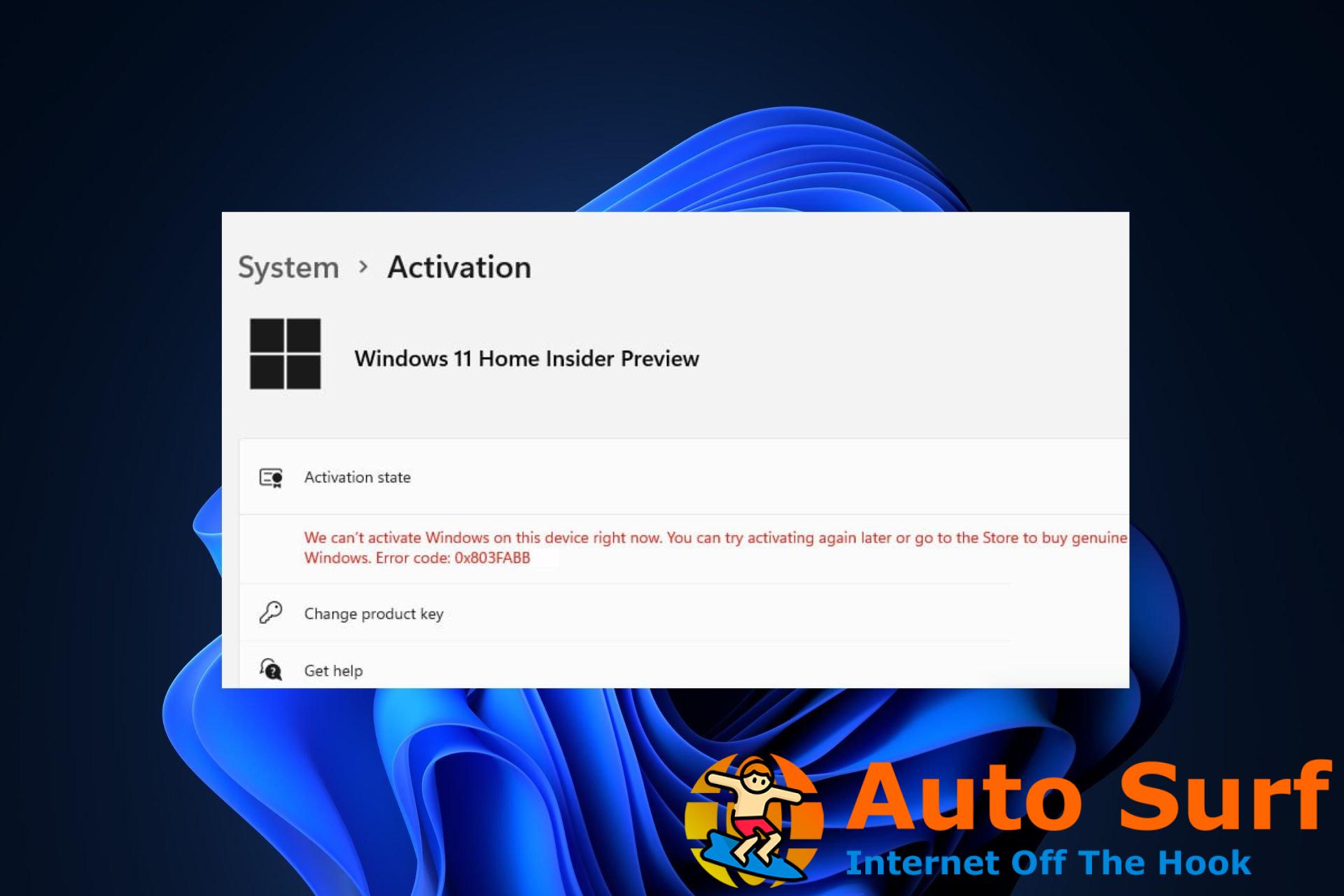
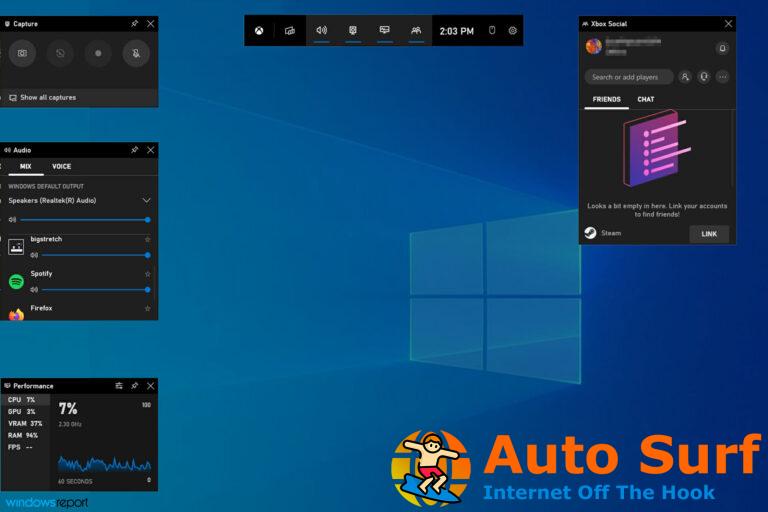

![Solución: el micrófono AirPods no funciona [Mac, Windows 10/11] Solución: el micrófono AirPods no funciona [Mac, Windows 10/11]](https://auto-surf.ro/wp-content/uploads/Solucion-el-microfono-AirPods-no-funciona-Mac-Windows-1011-768x512.jpg?v=1649160068)